Comment ajouter de l'interactivité à votre carte et vos données ?
Ajoutons maintenant de l’interactivité à votre carte. Pour ce faire, notez que vous devez au préalable avoir défini des données.
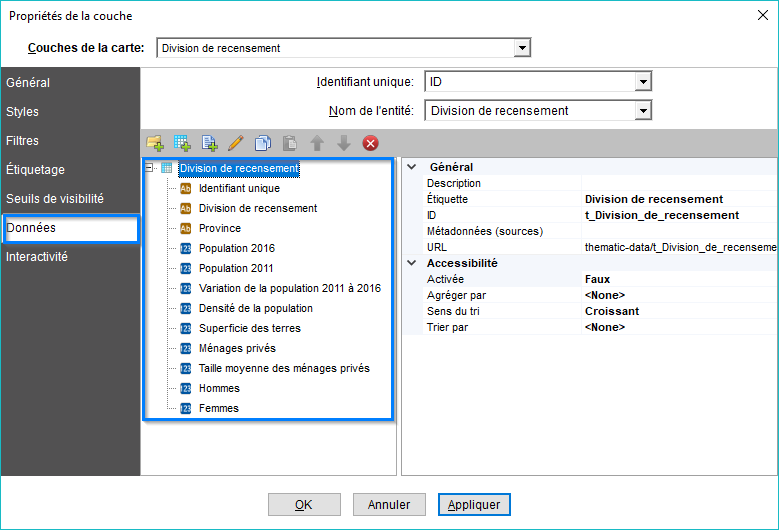
Interactivité
Allez dans l’onglet Interactivité du dialogue des propriétés d’une couche de votre carte. Cet onglet vous permet de donner vie à vos données, en activant les différentes options d’affichage dans le Visualisateur CartoVista, telles que les suivantes :
- Info-bulle.
- Outil d'info.
- Comment ajouter de l'interactivité à votre carte et vos données ?.
- Recherche.
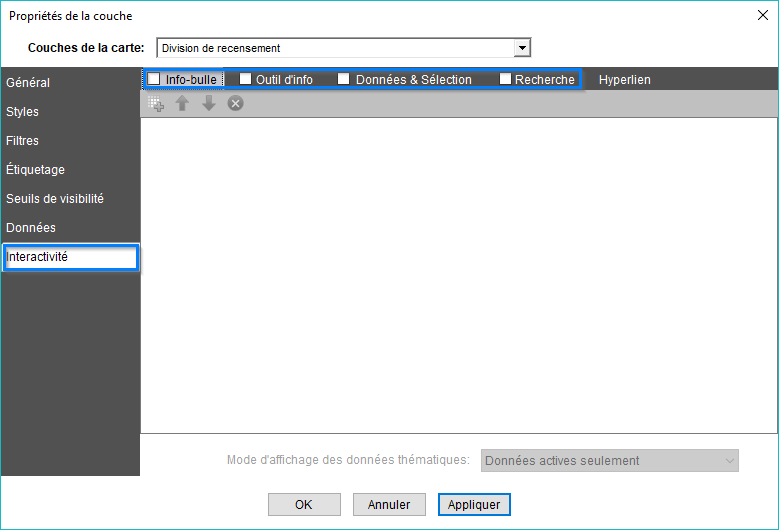
Info-bulle
Commençons par l’info-bulle. Cette option vous permet d’afficher des informations au passage de la souris sur des éléments de la carte. Pour activer cette option, cochez la case située à la gauche de la section Info-bulle, puis cliquez sur le bouton Ajouter des données thématiques afin de choisir les données que vous souhaitez exposer dans la carte. Pour l’info-bulle, nous conseillons d’afficher le nom de vos entités géographiques. Par défaut, le Mode d'affichage des données thématiques sélectionné au bas de la fenêtre est Données actives seulement. Cette option fait en sorte que lors de la création d’analyse thématique, les données statistiques affichées sur la carte sont automatiquement présentes dans l’info-bulle.
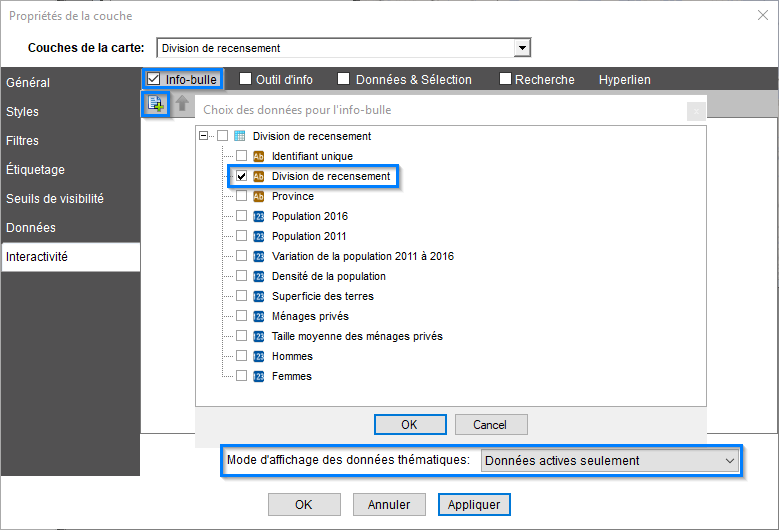
Cliquez OK et publiez votre carte pour observer le résultat dans le Visualisateur CartoVista. Au passage de la souris, le nom de chaque entité géographique est affiché.
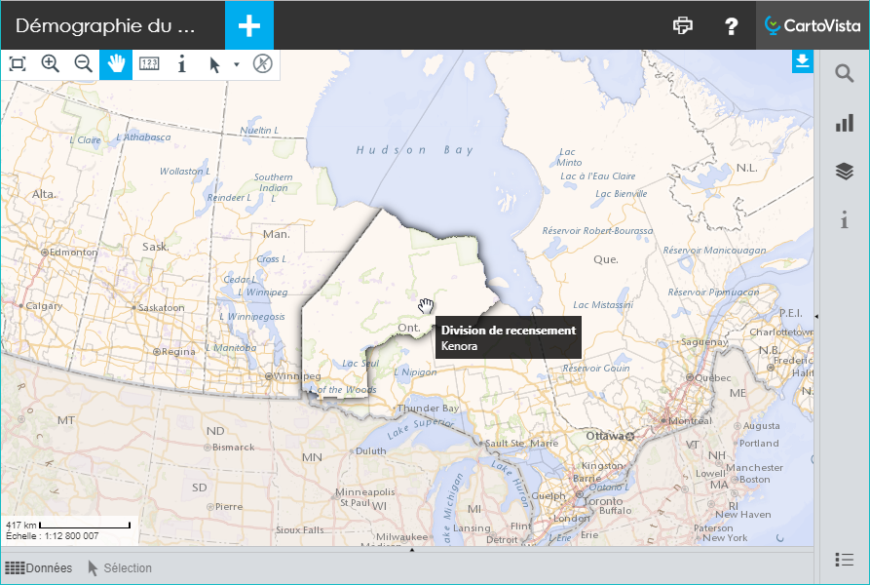
Créez une analyse thématique à la volée. Au passage de la souris, cette donnée est également affichée dans l’info-bulle.
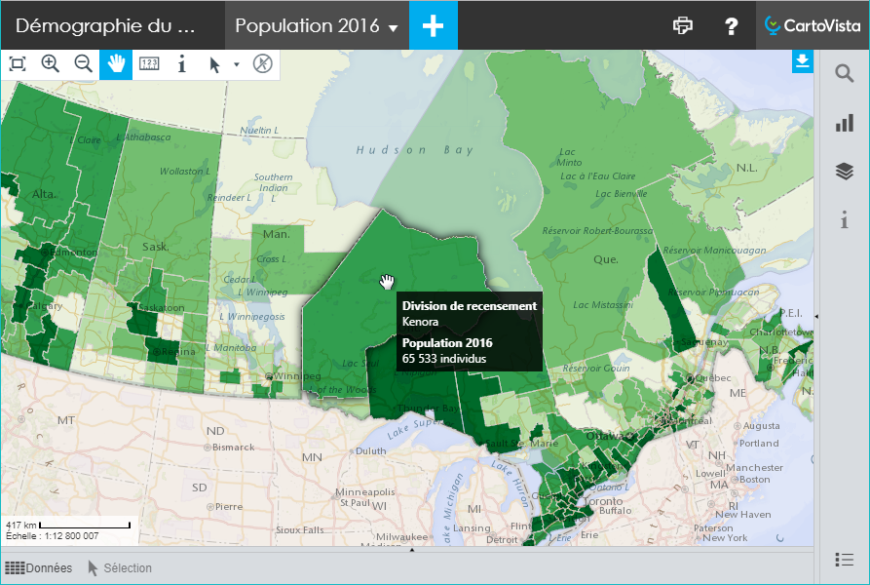
Outil d'info
De retour dans le Publicateur CartoVista, allez de nouveau dans l’onglet Interactivité des Propriétés de la couche pour activer l’outil d’info. Ici, nous vous conseillons d’ajouter toutes les informations pertinentes que vous souhaitez rendre disponibles aux utilisateurs de votre carte. Ces données seront affichées dans le panneau d’information du Visualisateur CartoVista.
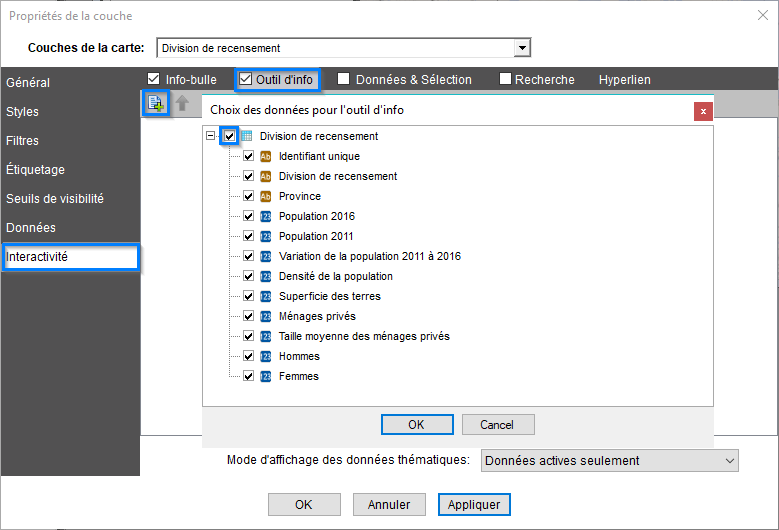
Cliquez OK et publiez votre carte. Pour consulter l’outil d’info, vous devez sélectionner l’outil d’info situé dans la barre d’outils de la carte, puis cliquer sur l’une des entités géographiques interactives.

Tableau de données et de sélection
Nous allons maintenant activer le tableau de données et la sélection. Ici, nous vous conseillons de choisir les données les plus percutantes, celles sur lesquelles vous souhaitez attirer l’attention des utilisateurs de la carte ou avec lesquelles vous pourrez filtrer vos données. Par exemple, affichez des statistiques d’utilisation courante, ainsi que des descriptions permettant de catégoriser les entités.
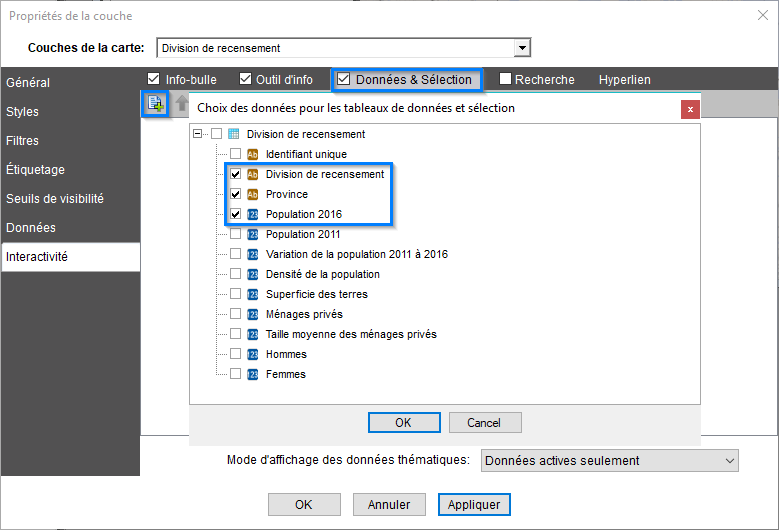
Cliquez OK et publiez votre carte. Les données sélectionnées sont visibles dans le tableau situé au bas de la carte.
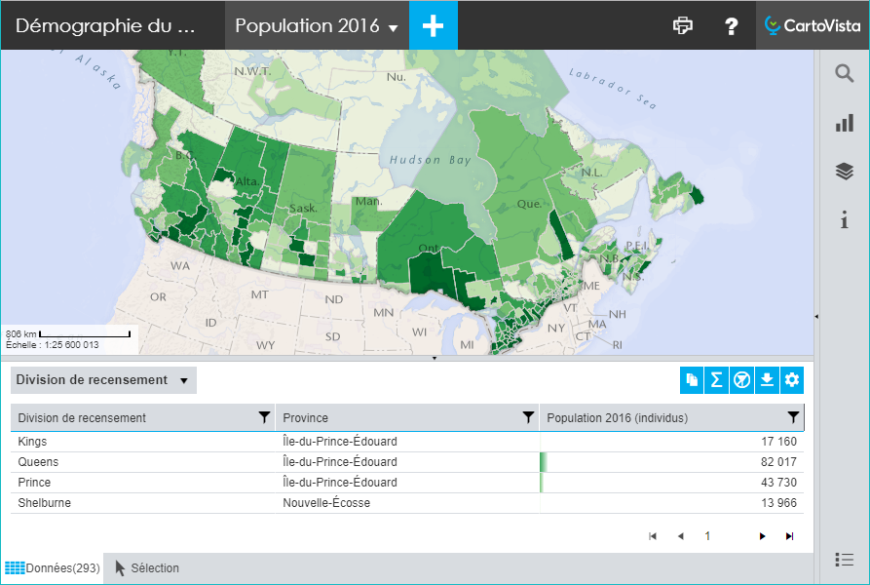
Vous pouvez trier ces données en cliquant sur l’en-tête de chaque colonne. Si l’un des enregistrements vous intéresse davantage, double-cliquez sur celui-ci afin de zoomer sur son emplacement dans la carte.
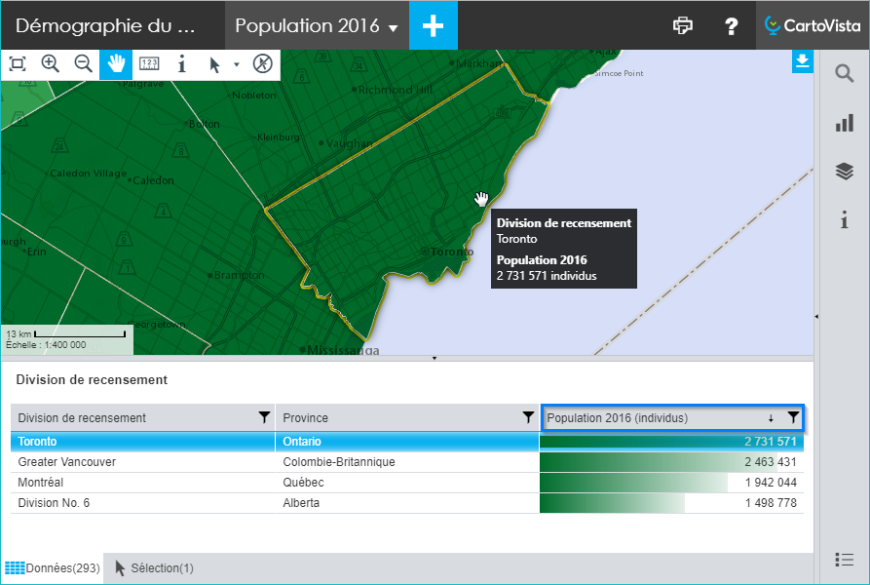
Vous pouvez également utiliser les filtres afin d’afficher uniquement les éléments correspondant à une catégorie, ou encore à une région spécifique.
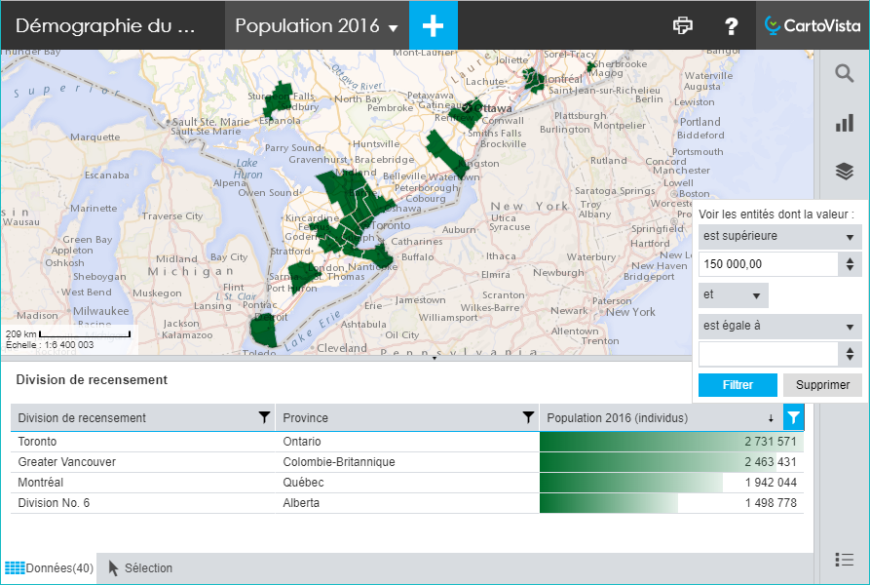
Ce n’est pas tout. En activant le tableau de données, vous avez également activé la sélection. Choisissez un outil de sélection dans la barre d’outils de la carte. Effectuez une sélection en traçant un rectangle sur la carte. Les entités sélectionnées sont alors listées dans l’onglet Sélection au bas de la carte.
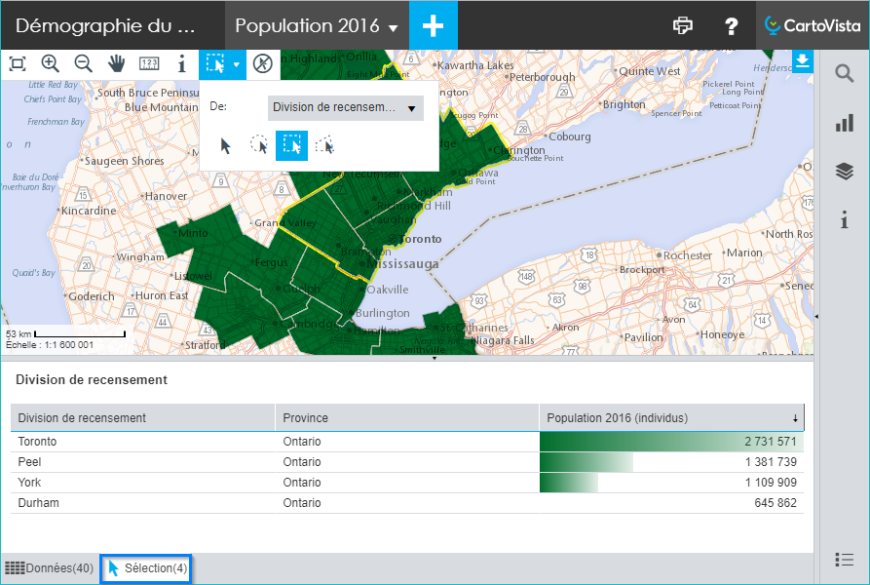
Recherche
Enfin, nous allons activer la Recherche. Ici, nous recommandons de sélectionner le nom de l’entité, ainsi que toute autre donnée permettant d’identifier rapidement un élément.

Cliquez OK et publiez votre carte. Accédez au panneau de Recherche. Tapez quelques caractères du nom de l’entité recherchée. La liste des éléments correspondants s’ajustera en conséquence. Cliquez sur l’un des éléments de la liste pour zoomer sur son emplacement dans la carte.
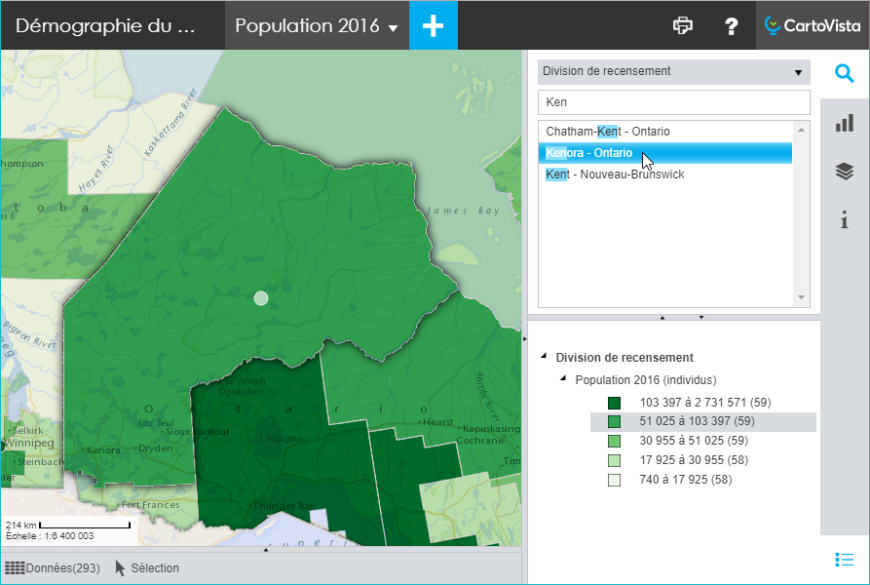
En quelques clics, vous avez exposé les données à vos utilisateurs, qui pourront désormais questionner la carte aisément et obtenir rapidement des informations détaillées !